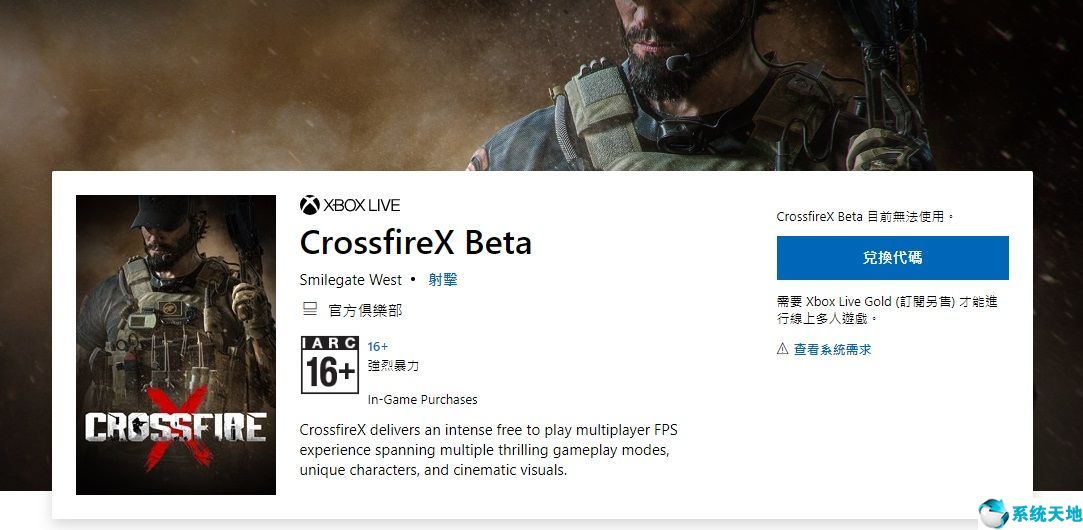Windows10系统如何合理分区硬盘?现在越来越多的人开始使用Windows10系统。电脑安装Windows10系统后,硬盘没有分区,只有一个c盘,所有软件只能安装在一个盘里。
很多朋友觉得不习惯,档案也不好管理。那么如何对Windows10系统进行合理分区呢?下面小编就简单介绍一下Win10系统对硬盘进行合理分区的方法,希望你会喜欢。
Win10系统中硬盘合理分区的方法:
1.进入win10桌面,右键点击这台pc,选择管理打开。
2.在计算机管理界面点击保存-磁盘管理进入下一步。
3.然后在右边的界面找到c盘,右键选择【压缩卷】打开。
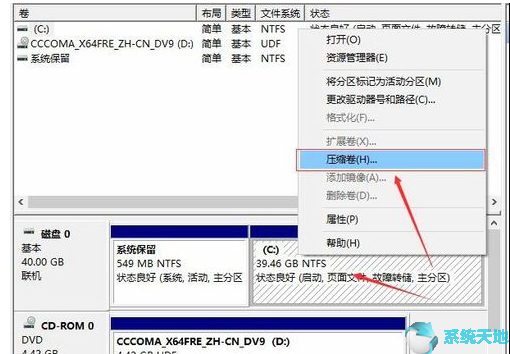
4.输入新磁盘的大小。边肖在这里输入10240,这是10G的大小。
5.压缩完成后,界面中将出现一个黑框,显示10G未分配磁盘。
6.右键单击黑色区域的未分配磁盘,选择【新建简单卷】进入下一步。
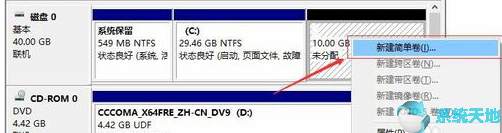
7.继续下一步,直到分区完成。直接进入下一步,该值将是默认值,无需修改。
8.创建分区后,黑色的未分配磁盘将变成蓝色。
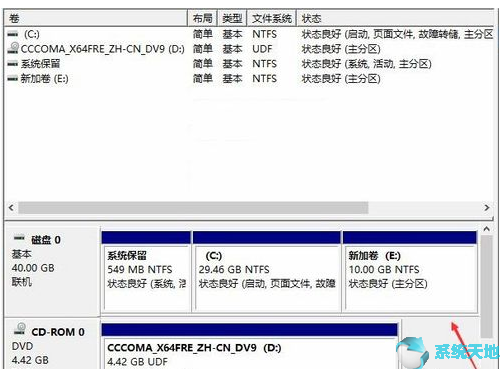
9.回到桌面,点击这台电脑,我们会看到新的分区出现。
以上内容是关于Windows S10系统合理分区硬盘的具体方法。不知道大家有没有学过。如果你遇到过这样的问题,可以按照边肖的方法自己尝试一下,希望能帮你解决问题。
谢谢大家!更多教程信息请关注我们的系统世界网站~ ~ ~ ~